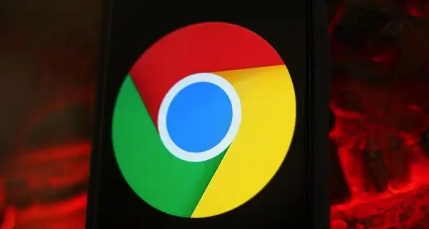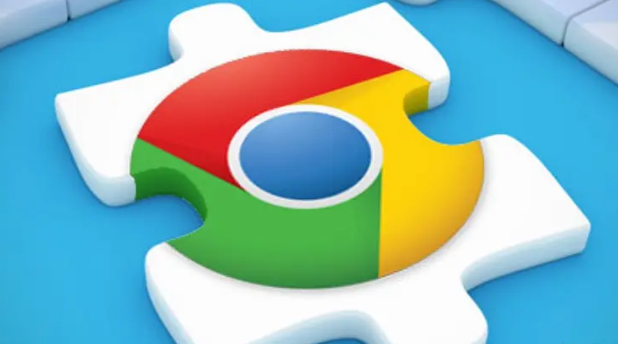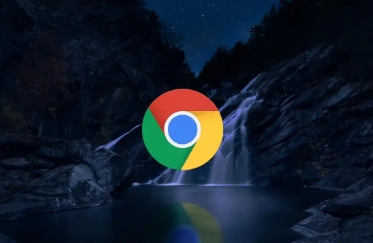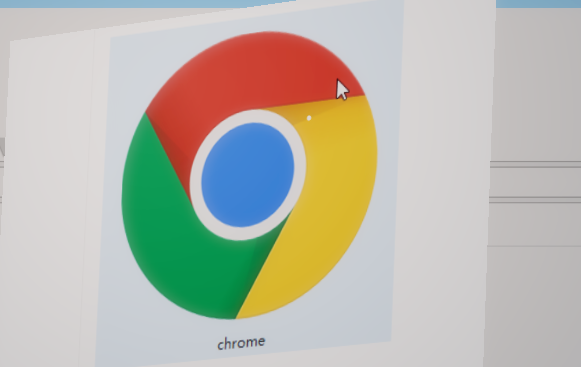当前位置:
首页 >
google浏览器如何禁用不必要的推送通知
google浏览器如何禁用不必要的推送通知
时间:2025年05月18日
来源: 谷歌浏览器官网
详情介绍
1. 完全关闭所有网站的通知请求
- 打开Chrome浏览器,点击右上角的三点菜单图标,选择“设置”。
- 在左侧菜单栏中选择“隐私与安全性”,然后点击“站点设置”。
- 在“权限”部分,点击“通知”。
- 在通知页面顶部,关闭“网站可以要求向你发送通知”的开关,这样所有网站都将无法再请求发送通知,包括之前已经允许通知的网站也会被阻止。
2. 仅禁用特定网站的通知
- 在Chrome地址栏输入`chrome://settings/content/notifications`并按回车键,打开通知设置页面。
- 在页面中找到你想要屏蔽通知的特定网站。
- 点击该网站旁边的三点菜单图标,选择“阻止”,即可禁用该网站的通知。
3. 使用更安静的消息显示方式
- 同样在Chrome设置页面中,依次点击“隐私与安全性”-“站点设置”-“通知”。
- 勾选“仅在‘干净’的标签页上显示通知”选项,这样当浏览器标签页处于非活动状态时,通知将不会显示,减少干扰。

1. 完全关闭所有网站的通知请求
- 打开Chrome浏览器,点击右上角的三点菜单图标,选择“设置”。
- 在左侧菜单栏中选择“隐私与安全性”,然后点击“站点设置”。
- 在“权限”部分,点击“通知”。
- 在通知页面顶部,关闭“网站可以要求向你发送通知”的开关,这样所有网站都将无法再请求发送通知,包括之前已经允许通知的网站也会被阻止。
2. 仅禁用特定网站的通知
- 在Chrome地址栏输入`chrome://settings/content/notifications`并按回车键,打开通知设置页面。
- 在页面中找到你想要屏蔽通知的特定网站。
- 点击该网站旁边的三点菜单图标,选择“阻止”,即可禁用该网站的通知。
3. 使用更安静的消息显示方式
- 同样在Chrome设置页面中,依次点击“隐私与安全性”-“站点设置”-“通知”。
- 勾选“仅在‘干净’的标签页上显示通知”选项,这样当浏览器标签页处于非活动状态时,通知将不会显示,减少干扰。